ജുനിപ്പർ നെറ്റ്വർക്കുകൾ അപ്സ്ട്ര ഇന്റന്റ് ബേസ്ഡ് നെറ്റ്വർക്കിംഗ്

ഈ ഗൈഡിൽ, Juniper Apstra ഉപയോഗിച്ച് വേഗത്തിൽ പ്രവർത്തിപ്പിക്കുന്നതിനുള്ള ഒരു ലളിതവും മൂന്ന്-ഘട്ടവുമായ പാത ഞങ്ങൾ നൽകുന്നു. ഒരു VMware ESXi ഹൈപ്പർവൈസറിൽ Apstra സോഫ്റ്റ്വെയർ റിലീസ് 5.1.0 എങ്ങനെ ഇൻസ്റ്റാൾ ചെയ്യാമെന്നും കോൺഫിഗർ ചെയ്യാമെന്നും ഞങ്ങൾ നിങ്ങൾക്ക് കാണിച്ചുതരാം. Apstra GUI-യിൽ നിന്ന്, അഡ്മിനിസ്ട്രേറ്റർ പ്രത്യേകാവകാശങ്ങളുള്ള ഒരു പുതിയ ഉപയോക്താവിനെ സൃഷ്ടിക്കാൻ ഉപയോഗിക്കുന്ന ഘടകങ്ങളിലൂടെ ഞങ്ങൾ നടക്കും. നിങ്ങളുടെ ഡിസൈനിന്റെ സങ്കീർണ്ണതയെ ആശ്രയിച്ച്, ഈ വർക്ക്ഫ്ലോയിൽ ഉൾപ്പെടുത്തിയിരിക്കുന്ന ജോലികൾക്ക് പുറമേ മറ്റ് ജോലികളും ആവശ്യമായി വന്നേക്കാം.
ഘട്ടം 1: ആരംഭിക്കുക
ജുനൈപ്പർ അപ്സ്ട്രയെ കണ്ടുമുട്ടുക
തയ്യാറാകൂ
- ഒരൊറ്റ വെർച്വൽ മെഷീനിൽ (VM) അപ്സ്ട്ര സോഫ്റ്റ്വെയർ മുൻകൂട്ടി ഇൻസ്റ്റാൾ ചെയ്തിട്ടുണ്ട്.
- പിന്തുണയ്ക്കുന്ന ഹൈപ്പർവൈസറുകളെക്കുറിച്ചുള്ള വിവരങ്ങൾക്ക്, പിന്തുണയ്ക്കുന്ന ഹൈപ്പർവൈസറുകളും പതിപ്പുകളും കാണുക.
ഇനിപ്പറയുന്ന സ്പെസിഫിക്കേഷനുകൾ പാലിക്കുന്ന ഒരു സെർവർ നിങ്ങൾക്ക് ആവശ്യമാണ്:
| റിസോഴ്സ് | ശുപാർശ |
| മെമ്മറി | 64 GB RAM + 300 MB ഇൻസ്റ്റാൾ ചെയ്ത ഉപകരണത്തിന് ഓഫ്-ബോക്സ് ഏജൻ്റ് |
| സിപിയു | 8 vCPU |
| ഡിസ്ക് സ്പേസ് | 80 ജിബി |
| നെറ്റ്വർക്ക് | 1 നെറ്റ്വർക്ക് അഡാപ്റ്റർ, തുടക്കത്തിൽ ഡിഎച്ച്സിപിയിൽ ക്രമീകരിച്ചിരിക്കുന്നു |
| VMware ESXi ഇൻസ്റ്റാൾ ചെയ്തു | പതിപ്പ് 8.0, 7.0, 6.7, 6.5, 6.0 |
Apstra സെർവർ VM റിസോഴ്സ് ആവശ്യകതകളെക്കുറിച്ചുള്ള കൂടുതൽ വിവരങ്ങൾക്ക്, ആവശ്യമായ സെർവർ ഉറവിടങ്ങൾ കാണുക.
Apstra സെർവർ ഇൻസ്റ്റാൾ ചെയ്യുക
ഈ നിർദ്ദേശങ്ങൾ ഒരു ESXi ഹൈപ്പർവൈസറിൽ Apstra സോഫ്റ്റ്വെയർ ഇൻസ്റ്റാൾ ചെയ്യുന്നതിനാണ്. മറ്റ് ഹൈപ്പർവൈസറുകളിൽ Apstra സോഫ്റ്റ്വെയർ ഇൻസ്റ്റാൾ ചെയ്യുന്നതിനെക്കുറിച്ചുള്ള വിവരങ്ങൾക്ക്, KVM-ൽ Apstra ഇൻസ്റ്റാൾ ചെയ്യുക, Hyper-V-യിൽ Apstra ഇൻസ്റ്റാൾ ചെയ്യുക, അല്ലെങ്കിൽ Virtual Box-ൽ Apstra ഇൻസ്റ്റാൾ ചെയ്യുക എന്നിവ കാണുക. നിങ്ങൾ ആദ്യം Apstra VM ഇമേജ് ഡൗൺലോഡ് ചെയ്യും. file തുടർന്ന് അത് VM-ൽ വിന്യസിക്കുക.
- ഒരു രജിസ്റ്റർ ചെയ്ത പിന്തുണ ഉപയോക്താവ് എന്ന നിലയിൽ, ജുനൈപ്പർ സപ്പോർട്ട് ഡൗൺലോഡുകളിൽ നിന്ന് ഏറ്റവും പുതിയ OVA Apstra VM ഇമേജ് ഡൗൺലോഡ് ചെയ്യുക.
 vCenter-ലേക്ക് ലോഗിൻ ചെയ്യുക, നിങ്ങളുടെ ലക്ഷ്യ വിന്യാസ പരിതസ്ഥിതിയിൽ വലത്-ക്ലിക്കുചെയ്യുക, തുടർന്ന് OVF ടെംപ്ലേറ്റ് വിന്യസിക്കുക ക്ലിക്കുചെയ്യുക.
vCenter-ലേക്ക് ലോഗിൻ ചെയ്യുക, നിങ്ങളുടെ ലക്ഷ്യ വിന്യാസ പരിതസ്ഥിതിയിൽ വലത്-ക്ലിക്കുചെയ്യുക, തുടർന്ന് OVF ടെംപ്ലേറ്റ് വിന്യസിക്കുക ക്ലിക്കുചെയ്യുക.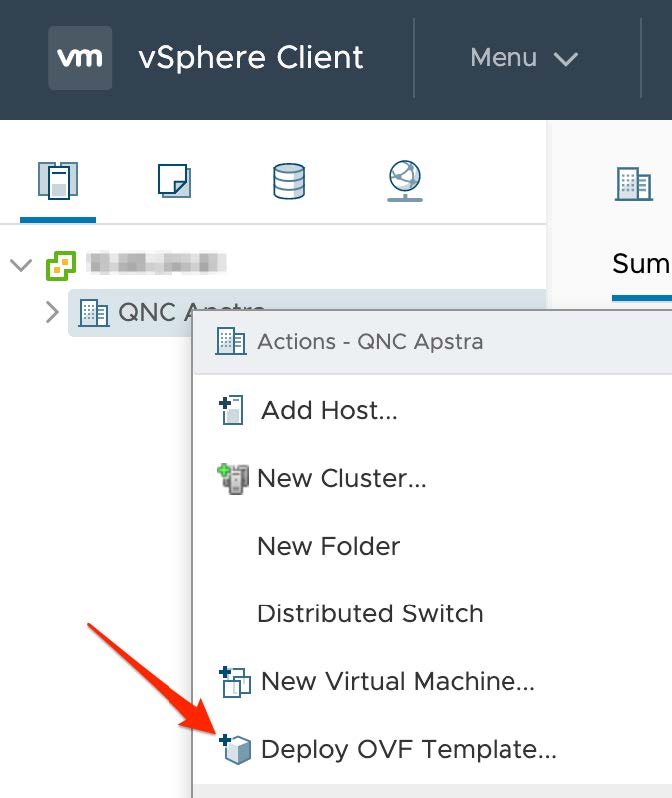
- വ്യക്തമാക്കുക URL അല്ലെങ്കിൽ പ്രാദേശികം file ഡൗൺലോഡ് ചെയ്ത OVA-യുടെ സ്ഥാനം file, തുടർന്ന് അടുത്തത് ക്ലിക്ക് ചെയ്യുക.
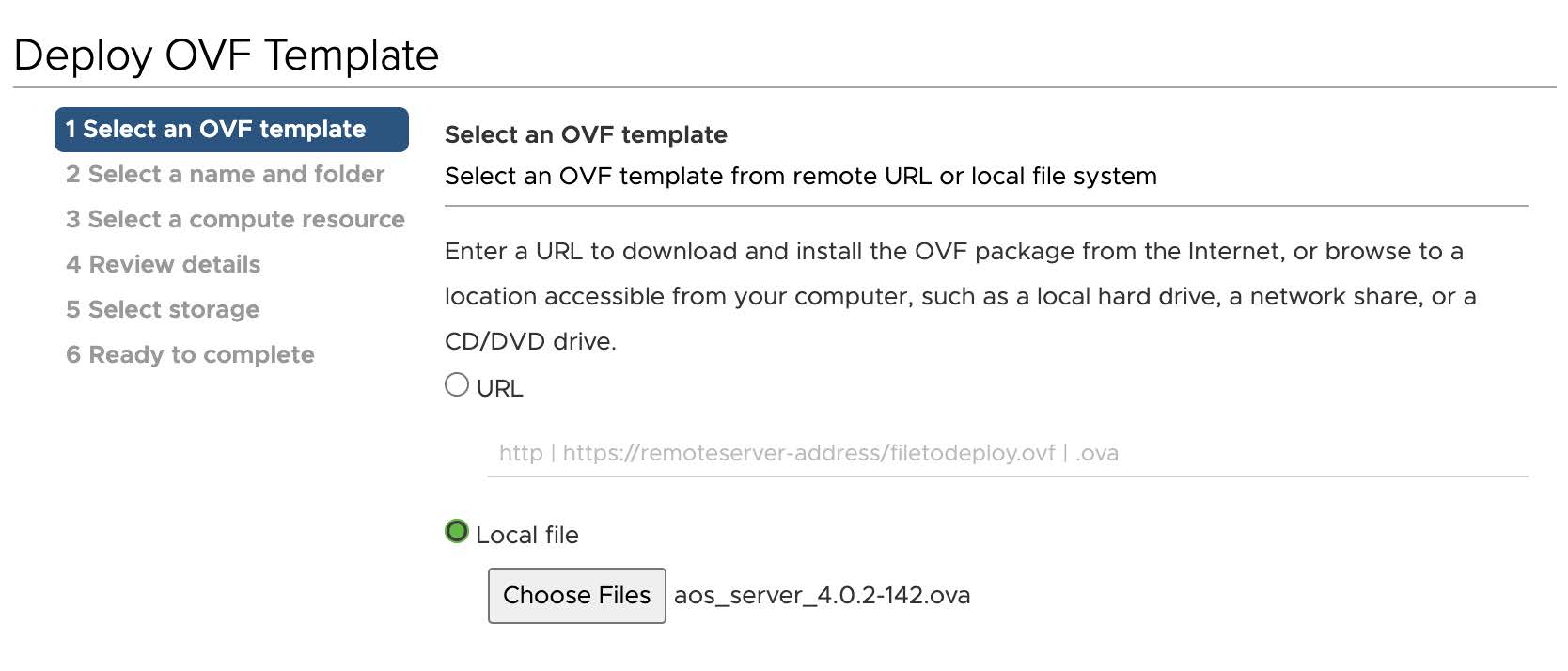
- VM-നുള്ള ഒരു അദ്വിതീയ നാമവും ലക്ഷ്യസ്ഥാനവും വ്യക്തമാക്കുക, തുടർന്ന് അടുത്തത് ക്ലിക്കുചെയ്യുക.
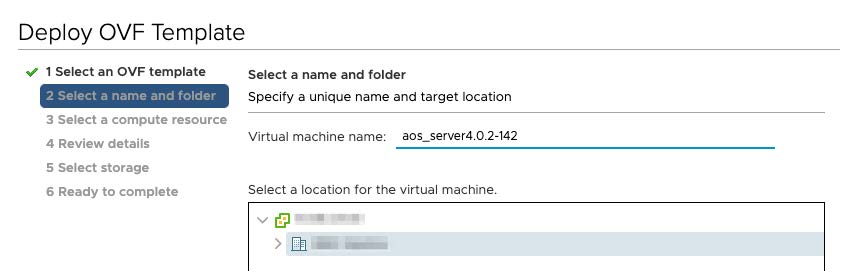 നിങ്ങളുടെ ലക്ഷ്യസ്ഥാന കമ്പ്യൂട്ട് റിസോഴ്സ് തിരഞ്ഞെടുക്കുക, തുടർന്ന് അടുത്തത് ക്ലിക്കുചെയ്യുക.
നിങ്ങളുടെ ലക്ഷ്യസ്ഥാന കമ്പ്യൂട്ട് റിസോഴ്സ് തിരഞ്ഞെടുക്കുക, തുടർന്ന് അടുത്തത് ക്ലിക്കുചെയ്യുക.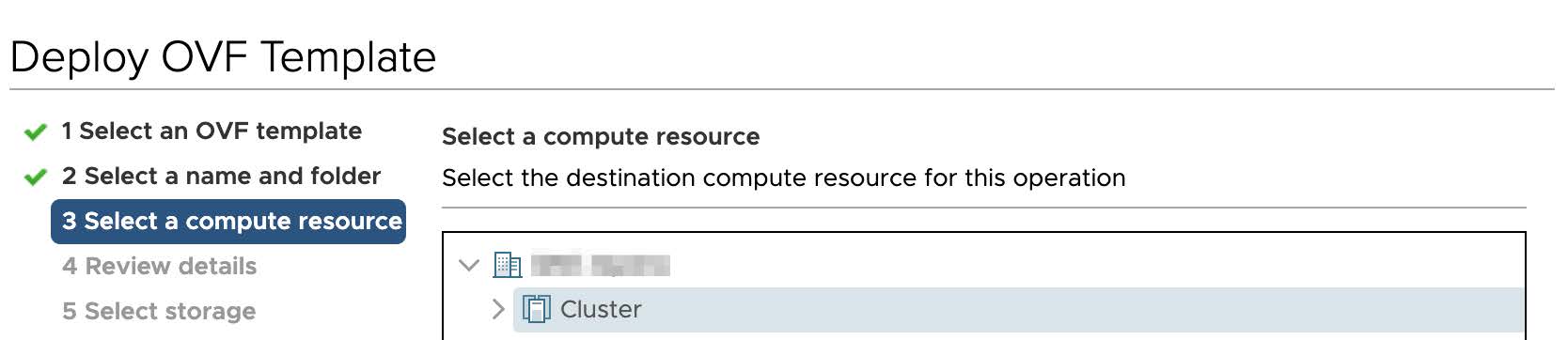
- Review ടെംപ്ലേറ്റ് വിശദാംശങ്ങൾ, തുടർന്ന് അടുത്തത് ക്ലിക്കുചെയ്യുക.
- ഇതിനായി സംഭരണം തിരഞ്ഞെടുക്കുക files, തുടർന്ന് അടുത്തത് ക്ലിക്കുചെയ്യുക. Apstra സെർവറിനായി കട്ടിയുള്ള പ്രൊവിഷനിംഗ് ഞങ്ങൾ ശുപാർശ ചെയ്യുന്നു.
 ആപ്സ്ട്ര സെർവർ നിയന്ത്രിക്കുന്ന വെർച്വൽ നെറ്റ്വർക്കുകളിൽ എത്താൻ ആപ്സ്ട്ര മാനേജ്മെന്റ് നെറ്റ്വർക്ക് മാപ്പ് ചെയ്യുക, തുടർന്ന് 'അടുത്തത്' ക്ലിക്കുചെയ്യുക.
ആപ്സ്ട്ര സെർവർ നിയന്ത്രിക്കുന്ന വെർച്വൽ നെറ്റ്വർക്കുകളിൽ എത്താൻ ആപ്സ്ട്ര മാനേജ്മെന്റ് നെറ്റ്വർക്ക് മാപ്പ് ചെയ്യുക, തുടർന്ന് 'അടുത്തത്' ക്ലിക്കുചെയ്യുക.
- Review നിങ്ങളുടെ സ്പെസിഫിക്കേഷനുകൾ, തുടർന്ന് പൂർത്തിയാക്കുക ക്ലിക്ക് ചെയ്യുക.
Apstra സെർവർ കോൺഫിഗർ ചെയ്യുക
- ഡിഫോൾട്ട് ക്രെഡൻഷ്യലുകൾ (ഉപയോക്താവ്: അഡ്മിൻ, പാസ്വേഡ്: അഡ്മിൻ) ഉപയോഗിച്ച് Apstra സെർവറിലേക്ക് ലോഗിൻ ചെയ്യുക. web കൺസോൾ അല്ലെങ്കിൽ SSH വഴി (ssh അഡ്മിൻ@ എവിടെ Apstra സെർവറിൻ്റെ IP വിലാസമാണ്.) തുടരുന്നതിന് മുമ്പ് നിങ്ങൾ സ്ഥിരസ്ഥിതി പാസ്വേഡ് മാറ്റണം.

- ഇനിപ്പറയുന്ന സങ്കീർണ്ണത ആവശ്യകതകൾ നിറവേറ്റുന്ന ഒരു പാസ്വേഡ് നൽകുക, തുടർന്ന് അത് വീണ്ടും നൽകുക:
- കുറഞ്ഞത് 14 പ്രതീകങ്ങളെങ്കിലും അടങ്ങിയിരിക്കണം
- ഒരു വലിയക്ഷരം ഉണ്ടായിരിക്കണം
- ഒരു ചെറിയ അക്ഷരം ഉണ്ടായിരിക്കണം
- ഒരു അക്കം അടങ്ങിയിരിക്കണം
- ഒരു പ്രത്യേക പ്രതീകം അടങ്ങിയിരിക്കണം
- ഉപയോക്തൃനാമത്തിന് സമാനമായിരിക്കരുത്
- ഒരേ പ്രതീകത്തിൻ്റെ ആവർത്തനം അടങ്ങിയിരിക്കരുത്
- തുടർച്ചയായ തുടർച്ചയായ പ്രതീകങ്ങൾ അടങ്ങിയിരിക്കരുത്
- കീബോർഡിൽ അടുത്തുള്ള കീകൾ ഉപയോഗിക്കരുത്
- നിങ്ങൾ Apstra സെർവർ പാസ്വേഡ് വിജയകരമായി മാറ്റുമ്പോൾ, Apstra GUI പാസ്വേഡ് സജ്ജമാക്കാൻ നിങ്ങളോട് ആവശ്യപ്പെടുന്ന ഒരു ഡയലോഗ് തുറക്കുന്നു.

- നിങ്ങൾ ഈ പാസ്വേഡ് സജ്ജീകരിക്കുന്നത് വരെ നിങ്ങൾക്ക് Apstra GUI ആക്സസ് ചെയ്യാൻ കഴിയില്ല. അതെ തിരഞ്ഞെടുത്ത് ഇനിപ്പറയുന്ന സങ്കീർണ്ണത ആവശ്യകതകൾ നിറവേറ്റുന്ന ഒരു പാസ്വേഡ് നൽകുക, തുടർന്ന് അത് വീണ്ടും നൽകുക:
- കുറഞ്ഞത് 9 പ്രതീകങ്ങളെങ്കിലും അടങ്ങിയിരിക്കണം
- ഒരു വലിയക്ഷരം ഉണ്ടായിരിക്കണം
- ഒരു ചെറിയ അക്ഷരം ഉണ്ടായിരിക്കണം
- ഒരു അക്കം അടങ്ങിയിരിക്കണം
- ഒരു പ്രത്യേക പ്രതീകം അടങ്ങിയിരിക്കണം
- ഉപയോക്തൃനാമത്തിന് സമാനമായിരിക്കരുത്
- ഒരേ പ്രതീകത്തിൻ്റെ ആവർത്തനം അടങ്ങിയിരിക്കരുത്
- തുടർച്ചയായ തുടർച്ചയായ പ്രതീകങ്ങൾ അടങ്ങിയിരിക്കരുത്
- കീബോർഡിൽ അടുത്തുള്ള കീകൾ ഉപയോഗിക്കരുത്
- “വിജയം! Apstra UI പാസ്വേഡ് മാറ്റി.” ശരി തിരഞ്ഞെടുക്കുക.
- കോൺഫിഗറേഷൻ ടൂൾ മെനു ദൃശ്യമാകുന്നു
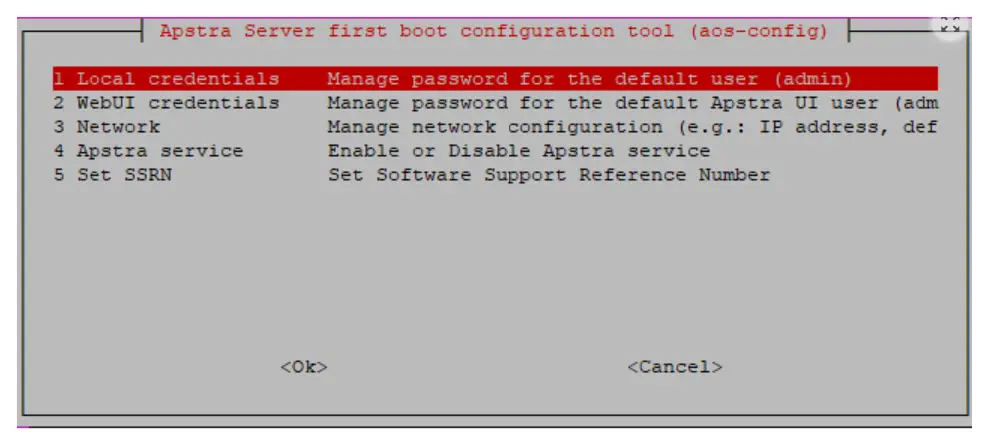 നിങ്ങൾ ലോക്കൽ, അപ്സ്ട്ര ജിയുഐ ക്രെഡൻഷ്യലുകൾ മാറ്റി, അതിനാൽ കൂടുതൽ മാനേജ്മെന്റ് ആവശ്യമില്ല.
നിങ്ങൾ ലോക്കൽ, അപ്സ്ട്ര ജിയുഐ ക്രെഡൻഷ്യലുകൾ മാറ്റി, അതിനാൽ കൂടുതൽ മാനേജ്മെന്റ് ആവശ്യമില്ല.
ഡിഫോൾട്ടായി DHCP ഉപയോഗിക്കുന്നതിനായി നെറ്റ്വർക്ക് കോൺഫിഗർ ചെയ്തിരിക്കുന്നു. പകരം സ്റ്റാറ്റിക് IP വിലാസങ്ങൾ നൽകുന്നതിന്, നെറ്റ്വർക്ക് തിരഞ്ഞെടുത്ത് അത് മാനുവലിലേക്ക് മാറ്റി ഇനിപ്പറയുന്നവ നൽകുക:- (സ്റ്റാറ്റിക് മാനേജ്മെൻ്റ്) നെറ്റ്മാസ്ക് ഉള്ള CIDR ഫോർമാറ്റിലുള്ള IP വിലാസം (ഉദാampലെ, 192.168.0.10/24)
- ഗേറ്റ്വേ ഐപി വിലാസം
- പ്രാഥമിക ഡിഎൻഎസ്
- സെക്കൻഡറി DNS (ഓപ്ഷണൽ)
- ഡൊമെയ്ൻ
- ഡിഫോൾട്ടായി അപ്സ്ട്ര സേവനം നിർത്തി. Apstra സേവനം ആരംഭിക്കുന്നതിനും നിർത്തുന്നതിനും, AOS സേവനം തിരഞ്ഞെടുത്ത് ഉചിതമായത് ആരംഭിക്കുക അല്ലെങ്കിൽ നിർത്തുക തിരഞ്ഞെടുക്കുക. ഈ കോൺഫിഗറേഷൻ ടൂളിൽ നിന്ന് സേവനം ആരംഭിക്കുന്നത് /etc/init.d/aos ആവശ്യപ്പെടുന്നു, ഇത് aos start എന്ന കമാൻഡ് സർവീസ് പ്രവർത്തിപ്പിക്കുന്നതിന് തുല്യമാണ്.
- Apstra GUI-യിലേക്ക് നിങ്ങൾക്ക് ഒരു സോഫ്റ്റ്വെയർ സപ്പോർട്ട് റഫറൻസ് നമ്പർ (SSRN) ചേർക്കാൻ കഴിയും. SSRN സജ്ജമാക്കുക തിരഞ്ഞെടുക്കുക, നിങ്ങൾ ലൈസൻസ് വാങ്ങിയപ്പോൾ ലഭിച്ച SSRN നമ്പർ നൽകുക, തുടർന്ന് ശരി ക്ലിക്കുചെയ്യുക.
കുറിപ്പ്: ഈ ഘട്ടം ഓപ്ഷണലാണ്. ഒരു SSRN സജ്ജീകരിക്കേണ്ട ആവശ്യമില്ല, പക്ഷേ പിന്തുണ സമയം വേഗത്തിലാക്കിയേക്കാം. SSRN നമ്പർ Apstra ShowTech-ൽ സേവ് ചെയ്തിരിക്കുന്നു, കൂടാതെ നിങ്ങൾക്ക് സാധുവായ ഒരു Apstra ലൈസൻസ് ഉണ്ടെന്ന് JTAC സപ്പോർട്ടിനെ അറിയിക്കുകയും ചെയ്യുന്നു.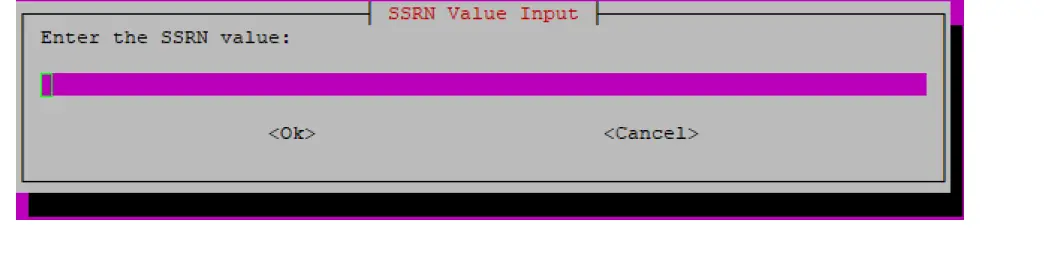
- കോൺഫിഗറേഷൻ ടൂളിൽ നിന്ന് പുറത്തുകടന്ന് CLI-ലേക്ക് മടങ്ങുന്നതിന്, പ്രധാന മെനുവിൽ നിന്ന് റദ്ദാക്കുക തിരഞ്ഞെടുക്കുക. (ഭാവിയിൽ ഈ ഉപകരണം വീണ്ടും തുറക്കുന്നതിന്, aos_config കമാൻഡ് പ്രവർത്തിപ്പിക്കുക.)
Apstra സെർവറിലെ SSL സർട്ടിഫിക്കറ്റ് മാറ്റി ഒപ്പിട്ട ഒരെണ്ണം നൽകാൻ നിങ്ങൾ തയ്യാറാണ്.
ജാഗ്രത: നിങ്ങൾ പതിവായി Apstra സെർവർ ബാക്കപ്പ് ചെയ്യാൻ ഞങ്ങൾ ശുപാർശ ചെയ്യുന്നു (HA ലഭ്യമല്ലാത്തതിനാൽ). ബാക്കപ്പ് വിശദാംശങ്ങൾക്ക്, Juniper Apstra ഉപയോക്തൃ ഗൈഡിലെ Apstra സെർവർ മാനേജ്മെന്റ് വിഭാഗം കാണുക.
ഘട്ടം 2: അപ്പ് ആൻഡ് റണ്ണിംഗ്
Apstra GUI ആക്സസ് ചെയ്യുക
- ഏറ്റവും പുതിയതിൽ നിന്ന് web Google Chrome അല്ലെങ്കിൽ Mozilla FireFox-ൻ്റെ ബ്രൗസർ പതിപ്പ് നൽകുക URL https://<apstra_server_ip> where <apstra_server_ip> is the IP address of the Apstra server (or a DNS name that resolves to the IP address of the Apstra server).
- ഒരു സുരക്ഷാ മുന്നറിയിപ്പ് ദൃശ്യമാകുകയാണെങ്കിൽ, അഡ്വാൻസ്ഡ് ക്ലിക്ക് ചെയ്ത് സൈറ്റിലേക്ക് പോകുക. ഇൻസ്റ്റാളേഷൻ സമയത്ത് ജനറേറ്റ് ചെയ്ത SSL സർട്ടിഫിക്കറ്റ് സ്വയം ഒപ്പിട്ടതിനാൽ മുന്നറിയിപ്പ് സംഭവിക്കുന്നു. SSL സർട്ടിഫിക്കറ്റ് മാറ്റി ഒപ്പിട്ട ഒരെണ്ണം നൽകാൻ ഞങ്ങൾ ശുപാർശ ചെയ്യുന്നു.
- ലോഗിൻ പേജിൽ നിന്ന്, ഉപയോക്തൃനാമവും പാസ്വേഡും നൽകുക. ഉപയോക്തൃനാമം അഡ്മിൻ ആണ്. അപ്സ്ട്ര സെർവർ കോൺഫിഗർ ചെയ്യുമ്പോൾ നിങ്ങൾ സൃഷ്ടിച്ച സുരക്ഷിത പാസ്വേഡാണ് പാസ്വേഡ്. പ്രധാന അപ്സ്ട്ര ജിയുഐ സ്ക്രീൻ ദൃശ്യമാകുന്നു.
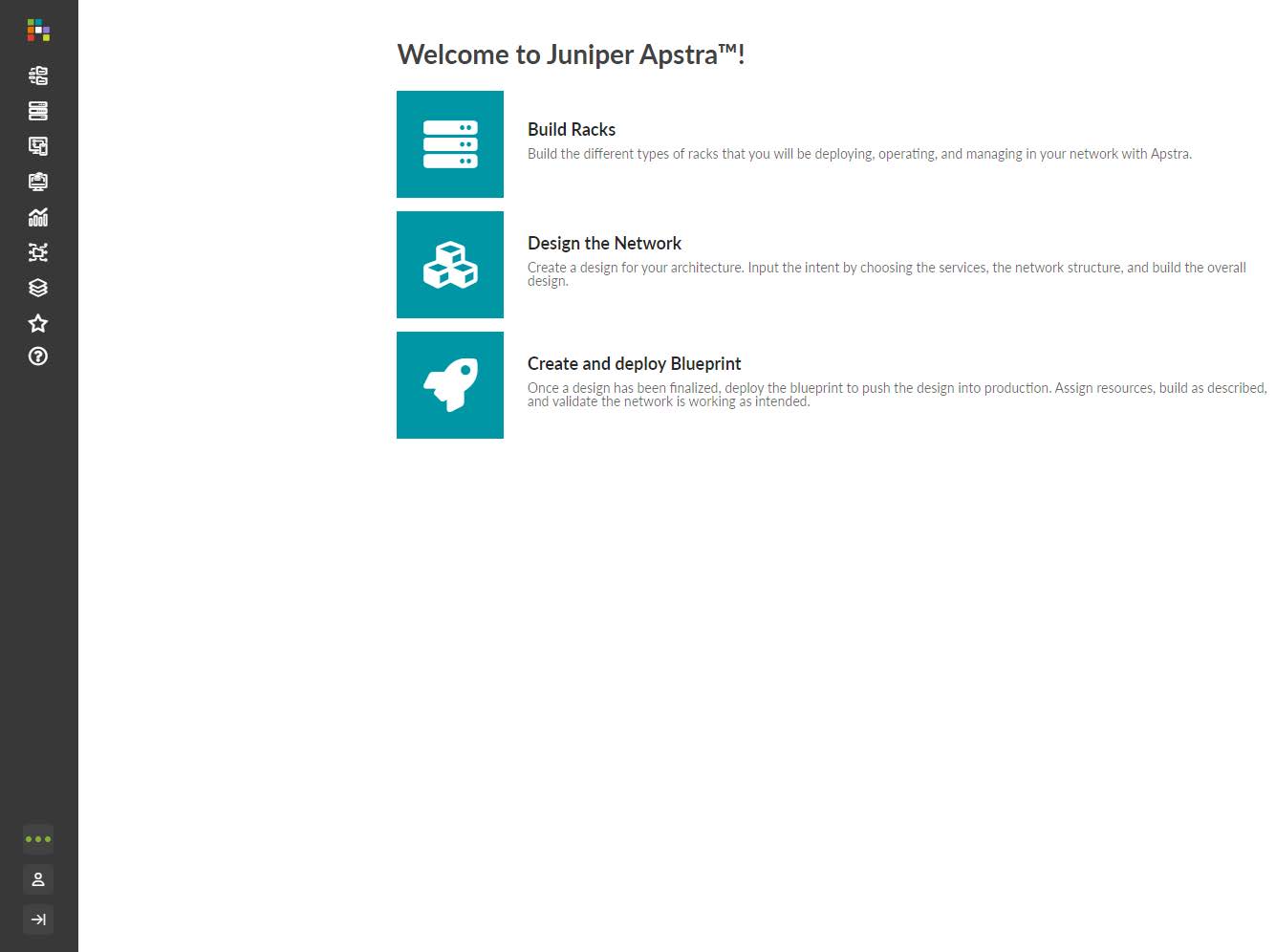
നിങ്ങളുടെ നെറ്റ്വർക്ക് രൂപകൽപ്പന ചെയ്യുക
ഈ വിഭാഗത്തിൽ
പോർട്ടുകൾ, ഉപകരണങ്ങൾ, റാക്കുകൾ എന്നിവ പോലുള്ള ഫിസിക്കൽ ബിൽഡിംഗ് ബ്ലോക്കുകളിൽ നിങ്ങളുടെ ഡിസൈൻ അടിസ്ഥാനമാക്കിയുള്ളതിനാൽ Apstra ഡിസൈൻ പ്രക്രിയ വളരെ അവബോധജന്യമാണ്. നിങ്ങൾ ഈ ബിൽഡിംഗ് ബ്ലോക്കുകൾ സൃഷ്ടിക്കുകയും ഏതൊക്കെ പോർട്ടുകളാണ് ഉപയോഗിക്കുന്നതെന്ന് വ്യക്തമാക്കുകയും ചെയ്യുമ്പോൾ, നിങ്ങളുടെ ഫാബ്രിക്കിനായി ഒരു റഫറൻസ് ഡിസൈൻ കൊണ്ടുവരാൻ ആവശ്യമായ എല്ലാ വിവരങ്ങളും ആപ്സ്ട്രയിലുണ്ട്. നിങ്ങളുടെ ഡിസൈൻ ഘടകങ്ങളും ഉപകരണങ്ങളും ഉറവിടങ്ങളും തയ്യാറായിക്കഴിഞ്ഞാൽ, നിങ്ങൾക്ക് ആരംഭിക്കാംtagനിങ്ങളുടെ നെറ്റ്വർക്ക് ഒരു ബ്ലൂപ്രിൻ്റിൽ.
അപ്സ്ട്ര ഡിസൈൻ ഘടകങ്ങൾ
ഈ വിഭാഗത്തിൽ
ആദ്യം, സൈറ്റ്-നിർദ്ദിഷ്ട വിശദാംശങ്ങളോ സൈറ്റ്-നിർദ്ദിഷ്ട ഹാർഡ്വെയറോ ഇല്ലാത്ത ജനറിക് ബിൽഡിംഗ് ബ്ലോക്കുകൾ ഉപയോഗിച്ചാണ് നിങ്ങൾ ഫാബ്രിക് രൂപകൽപ്പന ചെയ്യുന്നത്. ഔട്ട്പുട്ട് നിങ്ങൾ പിന്നീട് ബിൽഡ് s-ൽ ഉപയോഗിക്കുന്ന ഒരു ടെംപ്ലേറ്റായി മാറുന്നുtagനിങ്ങളുടെ എല്ലാ ഡാറ്റാ സെൻ്റർ ലൊക്കേഷനുകൾക്കുമായി ബ്ലൂപ്രിൻ്റുകൾ സൃഷ്ടിക്കാൻ ഇ. ഒരു ബ്ലൂപ്രിൻ്റിൽ നിങ്ങളുടെ നെറ്റ്വർക്ക് നിർമ്മിക്കാൻ നിങ്ങൾ വ്യത്യസ്ത ഡിസൈൻ ഘടകങ്ങൾ ഉപയോഗിക്കും. ഈ ഘടകങ്ങളെ കുറിച്ച് അറിയാൻ വായന തുടരുക.
ലോജിക്കൽ ഉപകരണങ്ങൾ
ലോജിക്കൽ ഉപകരണങ്ങൾ ഭൗതിക ഉപകരണങ്ങളുടെ സംഗ്രഹങ്ങളാണ്. നിങ്ങൾ ഉപയോഗിക്കാൻ ആഗ്രഹിക്കുന്ന പോർട്ടുകൾ, അവയുടെ വേഗത, അവയുടെ റോളുകൾ എന്നിവയുടെ മാപ്പിംഗ് സൃഷ്ടിക്കാൻ ലോജിക്കൽ ഉപകരണങ്ങൾ നിങ്ങളെ അനുവദിക്കുന്നു. വെണ്ടർ-നിർദ്ദിഷ്ട വിവരങ്ങൾ ഉൾപ്പെടുത്തിയിട്ടില്ല; ഹാർഡ്വെയർ വെണ്ടർമാരെയും മോഡലുകളെയും തിരഞ്ഞെടുക്കുന്നതിന് മുമ്പ് ഉപകരണത്തിലെ കഴിവുകളെ മാത്രം അടിസ്ഥാനമാക്കി നിങ്ങളുടെ നെറ്റ്വർക്ക് ആസൂത്രണം ചെയ്യാൻ ഇത് നിങ്ങളെ അനുവദിക്കുന്നു. ഇന്റർഫേസ് മാപ്പുകൾ, റാക്ക് തരങ്ങൾ, റാക്ക് അടിസ്ഥാനമാക്കിയുള്ള ടെംപ്ലേറ്റുകൾ എന്നിവയിൽ ലോജിക്കൽ ഉപകരണങ്ങൾ ഉപയോഗിക്കുന്നു. നിരവധി മുൻകൂട്ടി നിശ്ചയിച്ച ലോജിക്കൽ ഉപകരണങ്ങളുമായി അപ്സ്ട്ര ഷിപ്പ് ചെയ്യുന്നു. നിങ്ങൾക്ക് കഴിയും view ലോജിക്കൽ ഉപകരണങ്ങളുടെ ഡിസൈൻ (ഗ്ലോബൽ) കാറ്റലോഗിലൂടെ അവ. ഇടത് നാവിഗേഷൻ മെനുവിൽ നിന്ന്, ഡിസൈൻ > ലോജിക്കൽ ഉപകരണങ്ങൾ എന്നതിലേക്ക് നാവിഗേറ്റ് ചെയ്യുക. നിങ്ങളുടെ സ്പെസിഫിക്കേഷനുകൾ പാലിക്കുന്നവ കണ്ടെത്താൻ പട്ടികയിലൂടെ പോകുക.
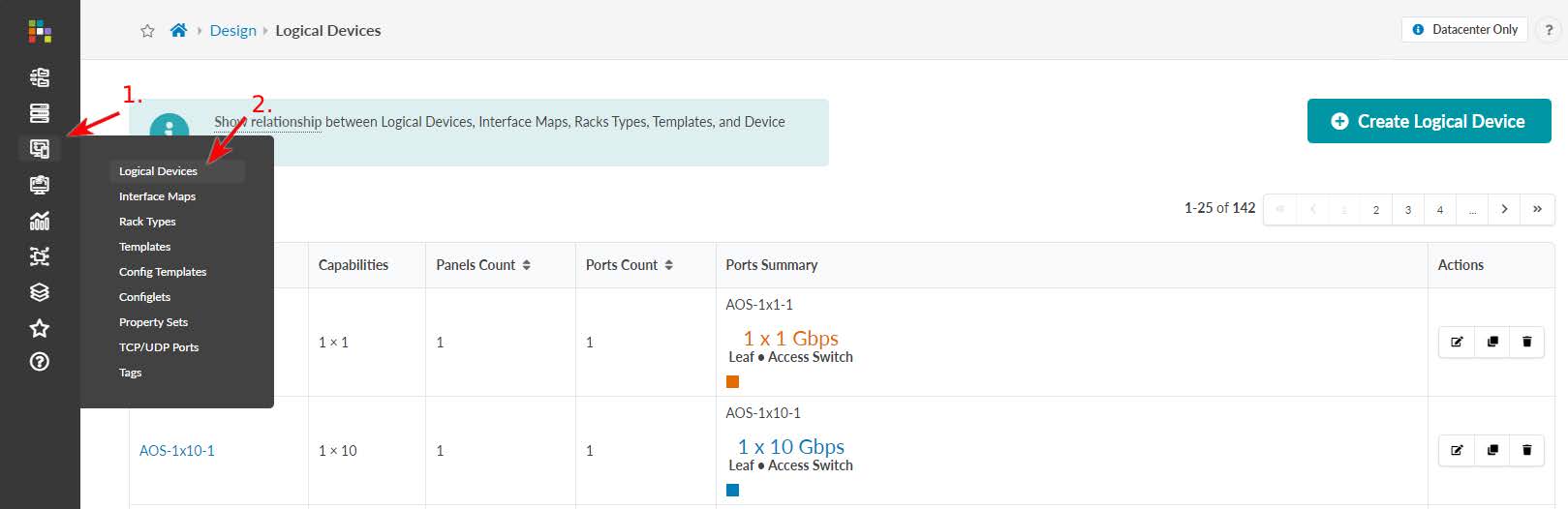
ഇൻ്റർഫേസ് മാപ്പുകൾ
ഇൻ്റർഫേസ് മാപ്പുകൾ ലോജിക്കൽ ഉപകരണങ്ങളെ ഡിവൈസ് പ്രോയിലേക്ക് ലിങ്ക് ചെയ്യുന്നുfileഎസ്. ഉപകരണ പ്രോfileഹാർഡ്വെയർ മോഡൽ സവിശേഷതകൾ വ്യക്തമാക്കുക. ഇന്റർഫേസ് മാപ്പുകൾക്കായുള്ള ഡിസൈൻ (ഗ്ലോബൽ) കാറ്റലോഗ് പരിശോധിക്കുമ്പോഴേക്കും, നിങ്ങൾ ഏത് മോഡലുകളാണ് ഉപയോഗിക്കുന്നതെന്ന് നിങ്ങൾ അറിഞ്ഞിരിക്കണം. ബ്ലൂപ്രിന്റിൽ നിങ്ങളുടെ നെറ്റ്വർക്ക് നിർമ്മിക്കുമ്പോൾ നിങ്ങൾ ഇന്റർഫേസ് മാപ്പുകൾ നിയോഗിക്കുന്നു. നിരവധി മുൻകൂട്ടി നിശ്ചയിച്ച ഇന്റർഫേസ് മാപ്പുകൾ Apstra നൽകുന്നു. നിങ്ങൾക്ക് കഴിയും view ഇൻ്റർഫേസ് മാപ്പ് ഡിസൈൻ (ഗ്ലോബൽ) കാറ്റലോഗിലൂടെ അവ. ഇടത് നാവിഗേഷൻ മെനുവിൽ നിന്ന്, ഡിസൈൻ > ഇൻ്റർഫേസ് മാപ്സിലേക്ക് നാവിഗേറ്റ് ചെയ്യുക. നിങ്ങളുടെ ഉപകരണങ്ങളുമായി പൊരുത്തപ്പെടുന്നവ കണ്ടെത്താൻ പട്ടികയിലൂടെ പോകുക.
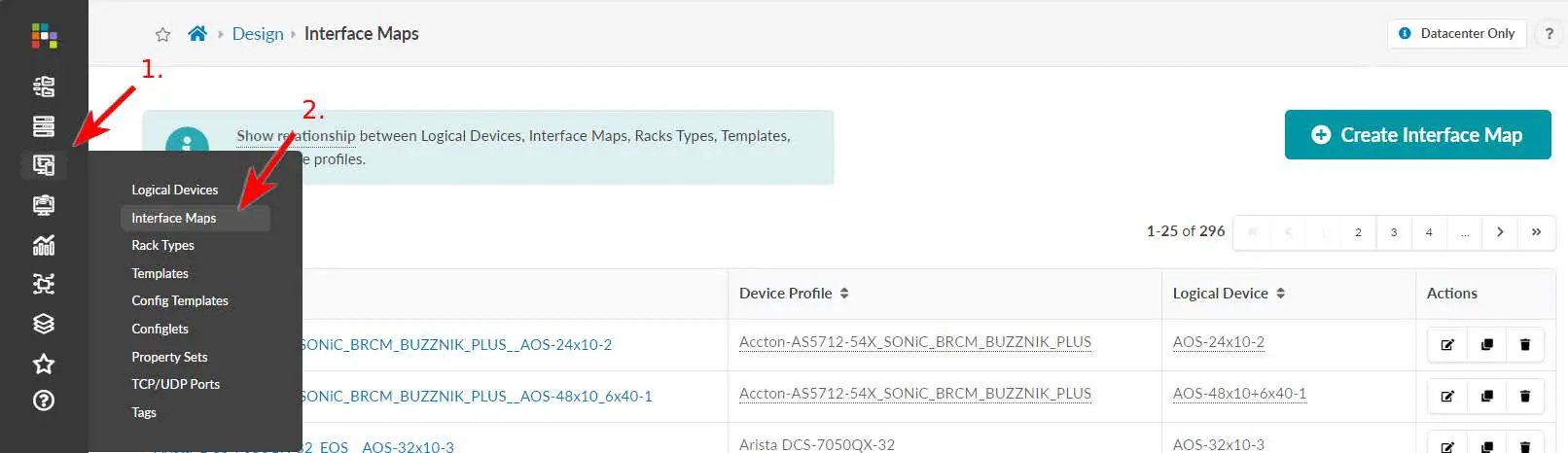
റാക്ക് തരങ്ങൾ
ഫിസിക്കൽ റാക്കുകളുടെ ലോജിക്കൽ പ്രാതിനിധ്യമാണ് റാക്ക് തരങ്ങൾ. റാക്കുകളിലെ ഇലകളുടെ തരവും എണ്ണവും, ആക്സസ് സ്വിച്ചുകളും കൂടാതെ/അല്ലെങ്കിൽ ജനറിക് സിസ്റ്റങ്ങളും (നിയന്ത്രിതമല്ലാത്ത സംവിധാനങ്ങൾ) അവർ നിർവ്വചിക്കുന്നു. റാക്ക് തരങ്ങൾ വെണ്ടർമാരെ വ്യക്തമാക്കുന്നില്ല, അതിനാൽ ഹാർഡ്വെയർ തിരഞ്ഞെടുക്കുന്നതിന് മുമ്പ് നിങ്ങൾക്ക് നിങ്ങളുടെ റാക്കുകൾ രൂപകൽപ്പന ചെയ്യാം.
നിരവധി മുൻനിശ്ചയിച്ച റാക്ക് തരങ്ങളുള്ള അപ്സ്ട്ര ഷിപ്പുകൾ. നിങ്ങൾക്ക് കഴിയും view അവ റാക്ക് ടൈപ്പ് ഡിസൈൻ (ഗ്ലോബൽ) കാറ്റലോഗിൽ: ഇടത് നാവിഗേഷൻ മെനുവിൽ നിന്ന്, ഡിസൈൻ > റാക്ക് തരങ്ങളിലേക്ക് നാവിഗേറ്റ് ചെയ്യുക. നിങ്ങളുടെ ഡിസൈനുമായി പൊരുത്തപ്പെടുന്നവ കണ്ടെത്താൻ പട്ടികയിലൂടെ പോകുക.
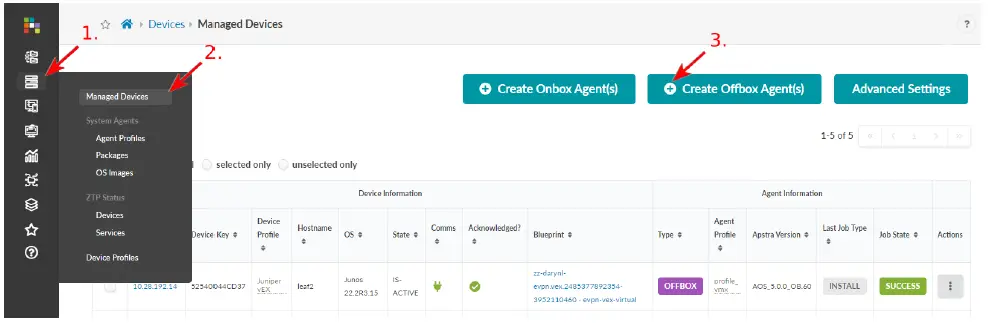
ടെംപ്ലേറ്റുകൾ
ടെംപ്ലേറ്റുകൾ ഒരു നെറ്റ്വർക്കിൻ്റെ നയവും ഘടനയും വ്യക്തമാക്കുന്നു. നട്ടെല്ലുകൾക്കായുള്ള ASN അലോക്കേഷൻ സ്കീമുകൾ, ഓവർലേ കൺട്രോൾ പ്രോട്ടോക്കോൾ, നട്ടെല്ല് മുതൽ ഇല വരെ ലിങ്ക് അണ്ടർലേ തരവും മറ്റ് വിശദാംശങ്ങളും നയങ്ങളിൽ ഉൾപ്പെടുത്താം. ഘടനയിൽ റാക്ക് തരങ്ങൾ, നട്ടെല്ല് വിശദാംശങ്ങൾ എന്നിവയും അതിലേറെയും ഉൾപ്പെടുന്നു. നിരവധി മുൻനിശ്ചയിച്ച ടെംപ്ലേറ്റുകളുള്ള അപ്സ്ട്ര ഷിപ്പുകൾ. നിങ്ങൾക്ക് കഴിയും view അവ ടെംപ്ലേറ്റ് ഡിസൈൻ (ഗ്ലോബൽ) കാറ്റലോഗിൽ. ഇടത് നാവിഗേഷൻ മെനുവിൽ നിന്ന്, ഡിസൈൻ > ടെംപ്ലേറ്റുകളിലേക്ക് നാവിഗേറ്റ് ചെയ്യുക. നിങ്ങളുടെ ഡിസൈനുമായി പൊരുത്തപ്പെടുന്നവ കണ്ടെത്താൻ പട്ടികയിലൂടെ പോകുക.

ഉപകരണ സിസ്റ്റം ഏജൻ്റുകൾ ഇൻസ്റ്റാൾ ചെയ്യുക
ഉപകരണ സിസ്റ്റം ഏജൻ്റുകൾ അപ്സ്ട്ര പരിതസ്ഥിതിയിൽ ഉപകരണങ്ങൾ നിയന്ത്രിക്കുന്നു. അവർ കോൺഫിഗറേഷൻ, ഡിവൈസ്-ടു-സെർവർ ആശയവിനിമയം, ടെലിമെട്രി ശേഖരണം എന്നിവ കൈകാര്യം ചെയ്യുന്നു. ഞങ്ങളുടെ മുൻ വ്യക്തികൾക്കായി ഞങ്ങൾ ഓഫ്-ബോക്സ് ഏജൻ്റുകൾക്കൊപ്പം ജുനൈപ്പർ ജുനോസ് ഉപകരണങ്ങൾ ഉപയോഗിക്കുംample.
- ഏജൻ്റ് സൃഷ്ടിക്കുന്നതിന് മുമ്പ്, ജുനൈപ്പർ ജുനോസ് ഉപകരണങ്ങളിൽ ഇനിപ്പറയുന്ന ഏറ്റവും കുറഞ്ഞ കോൺഫിഗറേഷൻ ഇൻസ്റ്റാൾ ചെയ്യുക:
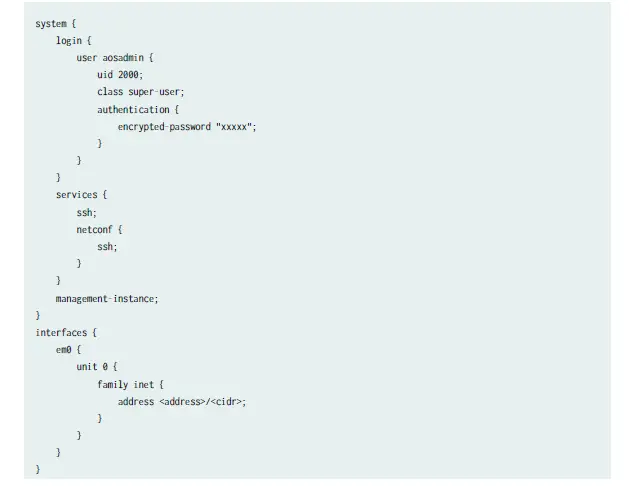
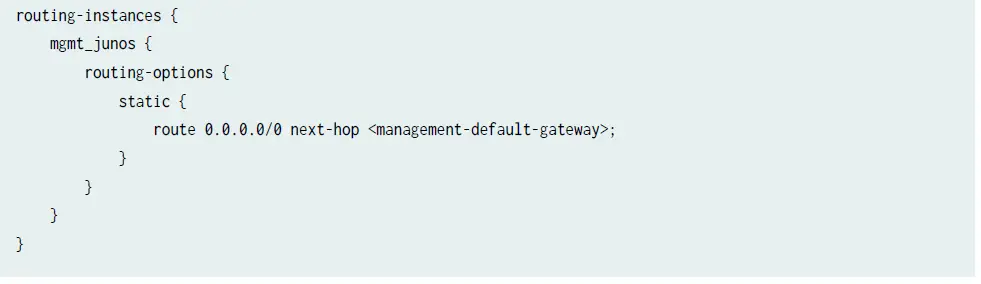
- Apstra GUI-യിലെ ഇടത് നാവിഗേഷൻ മെനുവിൽ നിന്ന്, ഉപകരണങ്ങൾ > നിയന്ത്രിത ഉപകരണങ്ങൾ എന്നതിലേക്ക് നാവിഗേറ്റ് ചെയ്ത് ഓഫ്ബോക്സ് ഏജൻ്റ്(കൾ) സൃഷ്ടിക്കുക ക്ലിക്കുചെയ്യുക.

- ഉപകരണ മാനേജ്മെൻ്റ് IP വിലാസങ്ങൾ നൽകുക.
- പൂർണ്ണ നിയന്ത്രണം തിരഞ്ഞെടുക്കുക, തുടർന്ന് പ്ലാറ്റ്ഫോം ഡ്രോപ്പ്-ഡൗൺ ലിസ്റ്റിൽ നിന്ന് Junos തിരഞ്ഞെടുക്കുക.
- ഒരു ഉപയോക്തൃനാമവും പാസ്വേഡും നൽകുക.
- ഏജൻ്റ് സൃഷ്ടിക്കാൻ സൃഷ്ടിക്കുക ക്ലിക്ക് ചെയ്ത് നിയന്ത്രിത ഉപകരണങ്ങളുടെ സംഗ്രഹത്തിലേക്ക് മടങ്ങുക view.
- ഉപകരണങ്ങൾക്കായി ചെക്ക് ബോക്സുകൾ തിരഞ്ഞെടുക്കുക, തുടർന്ന് തിരഞ്ഞെടുത്ത സിസ്റ്റങ്ങൾ അംഗീകരിക്കുക ബട്ടൺ ക്ലിക്ക് ചെയ്യുക (ഇടതുവശത്തുള്ള ആദ്യത്തേത്).
- സ്ഥിരീകരിക്കുക ക്ലിക്ക് ചെയ്യുക. അംഗീകൃത കോളത്തിലെ ഫീൽഡുകൾ പച്ച ചെക്ക് മാർക്കിലേക്ക് മാറുന്നു, ആ ഉപകരണങ്ങൾ ഇപ്പോൾ Apstra മാനേജ്മെൻ്റിന് കീഴിലാണെന്ന് സൂചിപ്പിക്കുന്നു. അവ പിന്നീട് നിങ്ങളുടെ ബ്ലൂപ്രിൻ്റിലേക്ക് അസൈൻ ചെയ്യും.
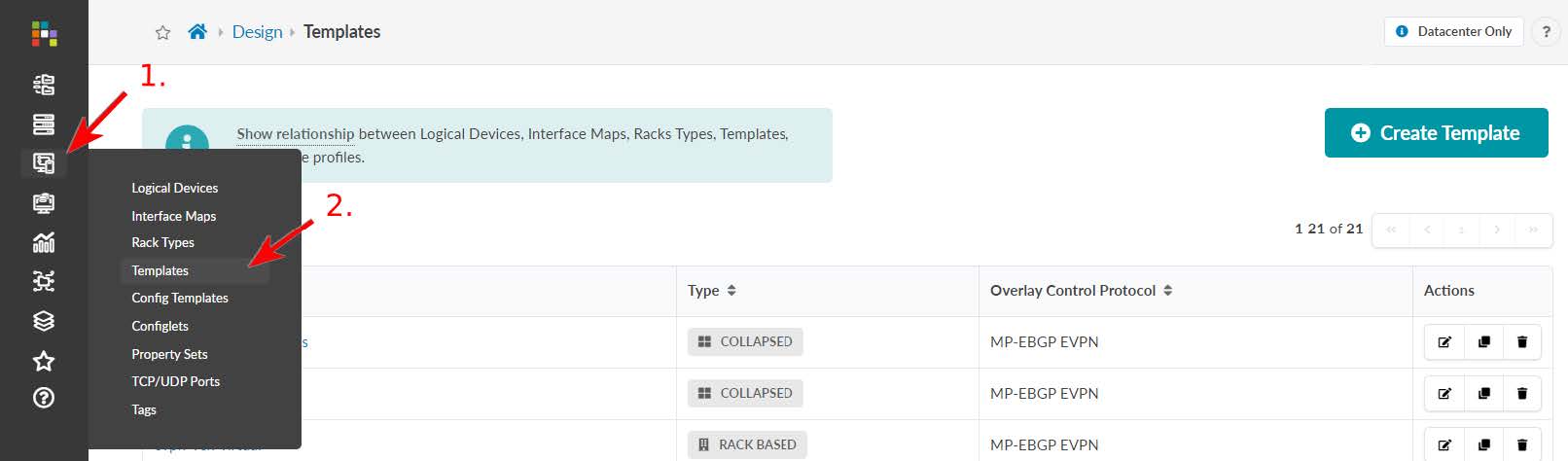
റിസോഴ്സ് പൂളുകൾ സൃഷ്ടിക്കുക
നിങ്ങൾക്ക് റിസോഴ്സ് പൂളുകൾ സൃഷ്ടിക്കാൻ കഴിയും, തുടർന്ന് നിങ്ങൾ എസ്tagനിങ്ങളുടെ ബ്ലൂപ്രിൻ്റ് ഉപയോഗിച്ച് നിങ്ങൾ ഉറവിടങ്ങൾ അസൈൻ ചെയ്യാൻ തയ്യാറാണ്, ഏത് പൂൾ ഉപയോഗിക്കണമെന്ന് നിങ്ങൾക്ക് വ്യക്തമാക്കാം. തിരഞ്ഞെടുത്ത പൂളിൽ നിന്ന് ആപ്സ്ട്ര വിഭവങ്ങൾ വലിച്ചെടുക്കും. ASN-കൾ, IPv4, IPv6, VNI-കൾ എന്നിവയ്ക്കായി നിങ്ങൾക്ക് റിസോഴ്സ് പൂളുകൾ സൃഷ്ടിക്കാൻ കഴിയും. IP പൂളുകൾ സൃഷ്ടിക്കുന്നതിനുള്ള ഘട്ടങ്ങൾ ഞങ്ങൾ നിങ്ങൾക്ക് കാണിച്ചുതരാം. മറ്റ് ഉറവിട തരങ്ങൾക്കുള്ള ഘട്ടങ്ങൾ സമാനമാണ്.
- ഇടത് നാവിഗേഷൻ മെനുവിൽ നിന്ന്, റിസോഴ്സ് > ഐപി പൂളിലേക്ക് നാവിഗേറ്റ് ചെയ്ത് ഐപി പൂൾ സൃഷ്ടിക്കുക ക്ലിക്കുചെയ്യുക.
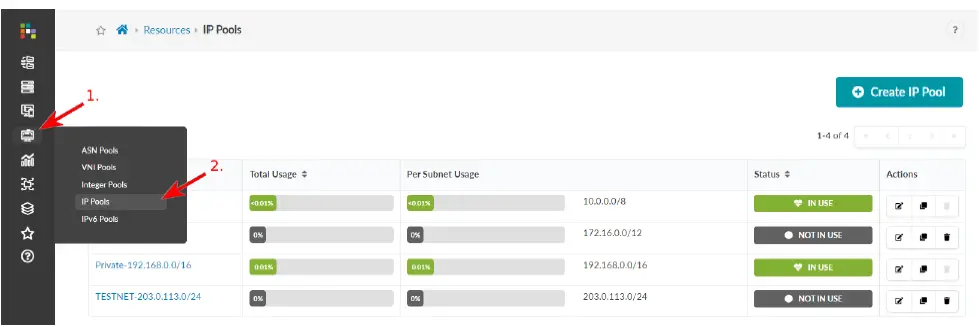
- ഒരു പേരും സാധുവായ സബ്നെറ്റും നൽകുക. മറ്റൊരു സബ്നെറ്റ് ചേർക്കാൻ, ഒരു സബ്നെറ്റ് ചേർക്കുക ക്ലിക്ക് ചെയ്ത് സബ്നെറ്റ് നൽകുക.
- റിസോഴ്സ് പൂൾ സൃഷ്ടിക്കാനും സംഗ്രഹത്തിലേക്ക് മടങ്ങാനും സൃഷ്ടിക്കുക ക്ലിക്കുചെയ്യുക view.
നിങ്ങളുടെ നെറ്റ്വർക്ക് നിർമ്മിക്കുക
നിങ്ങളുടെ ഡിസൈൻ ഘടകങ്ങളും ഉപകരണങ്ങളും ഉറവിടങ്ങളും തയ്യാറായിക്കഴിഞ്ഞാൽ, നിങ്ങൾക്ക് ആരംഭിക്കാംtagനിങ്ങളുടെ നെറ്റ്വർക്ക് ഒരു ബ്ലൂപ്രിൻ്റിൽ. നമുക്ക് ഇപ്പോൾ ഒരെണ്ണം ഉണ്ടാക്കാം.
ഒരു ബ്ലൂപ്രിന്റ് സൃഷ്ടിക്കുക
- ഇടത് നാവിഗേഷൻ മെനുവിൽ നിന്ന്, ബ്ലൂപ്രിൻ്റുകൾ ക്ലിക്കുചെയ്യുക, തുടർന്ന് ബ്ലൂപ്രിൻ്റ് സൃഷ്ടിക്കുക ക്ലിക്കുചെയ്യുക.
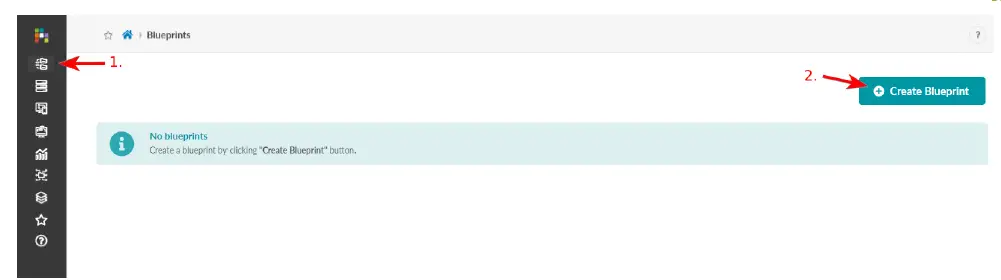
- ബ്ലൂപ്രിൻ്റിനായി ഒരു പേര് ടൈപ്പ് ചെയ്യുക.
- ഡാറ്റാസെൻ്റർ റഫറൻസ് ഡിസൈൻ തിരഞ്ഞെടുക്കുക.
- ഒരു ടെംപ്ലേറ്റ് തരം തിരഞ്ഞെടുക്കുക (എല്ലാം, റാക്ക് അടിസ്ഥാനമാക്കിയുള്ളത്, പോഡ് അടിസ്ഥാനമാക്കിയുള്ളത്, തകർന്നത്).
- ടെംപ്ലേറ്റ് ഡ്രോപ്പ്-ഡൗൺ ലിസ്റ്റിൽ നിന്ന് ഒരു ടെംപ്ലേറ്റ് തിരഞ്ഞെടുക്കുക. ഒരു പ്രീview ടെംപ്ലേറ്റ് പാരാമീറ്ററുകൾ കാണിക്കുന്നു, ഒരു ടോപ്പോളജി പ്രീview, നെറ്റ്വർക്ക് ഘടന, ബാഹ്യ കണക്റ്റിവിറ്റി, നയങ്ങൾ.
- ബ്ലൂപ്രിൻ്റ് സൃഷ്ടിക്കാനും ബ്ലൂപ്രിൻ്റ് സംഗ്രഹത്തിലേക്ക് മടങ്ങാനും സൃഷ്ടിക്കുക ക്ലിക്കുചെയ്യുക view. സംഗ്രഹം view നിങ്ങളുടെ നെറ്റ്വർക്കിൻ്റെ മൊത്തത്തിലുള്ള നിലയും ആരോഗ്യവും കാണിക്കുന്നു. നെറ്റ്വർക്ക് നിർമ്മിക്കുന്നതിനുള്ള എല്ലാ ആവശ്യകതകളും നിങ്ങൾ നിറവേറ്റുമ്പോൾ, ബിൽഡ് പിശകുകൾ പരിഹരിക്കപ്പെടുകയും നിങ്ങൾക്ക് നെറ്റ്വർക്ക് വിന്യസിക്കുകയും ചെയ്യാം. ഉറവിടങ്ങൾ നൽകിക്കൊണ്ട് ഞങ്ങൾ ആരംഭിക്കും.
 വിഭവങ്ങൾ അസൈൻ ചെയ്യുക
വിഭവങ്ങൾ അസൈൻ ചെയ്യുക
- ബ്ലൂപ്രിൻ്റ് സംഗ്രഹത്തിൽ നിന്ന് view, ബ്ലൂപ്രിൻ്റ് ഡാഷ്ബോർഡിലേക്ക് പോകാൻ ബ്ലൂപ്രിൻ്റ് നാമത്തിൽ ക്ലിക്കുചെയ്യുക. നിങ്ങളുടെ ബ്ലൂപ്രിൻ്റ് വിന്യസിച്ച ശേഷം, ഈ ഡാഷ്ബോർഡ് നിങ്ങളുടെ നെറ്റ്വർക്കുകളുടെ നിലയെയും ആരോഗ്യത്തെയും കുറിച്ചുള്ള വിശദാംശങ്ങൾ കാണിക്കും.
- ബ്ലൂപ്രിൻ്റിൻ്റെ മുകളിലെ നാവിഗേഷൻ മെനുവിൽ, എസ് ക്ലിക്ക് ചെയ്യുകtaged. ഇവിടെയാണ് നിങ്ങൾ നിങ്ങളുടെ നെറ്റ്വർക്ക് നിർമ്മിക്കുന്നത്. ദി ഫിസിക്കൽ view സ്ഥിരസ്ഥിതിയായി ദൃശ്യമാകുന്നു, ബിൽഡ് പാനലിലെ റിസോഴ്സ് ടാബ് തിരഞ്ഞെടുത്തു. റെഡ് സ്റ്റാറ്റസ് സൂചകങ്ങൾ അർത്ഥമാക്കുന്നത് നിങ്ങൾ ഉറവിടങ്ങൾ നൽകേണ്ടതുണ്ട് എന്നാണ്.
- ചുവന്ന സ്റ്റാറ്റസ് ഇൻഡിക്കേറ്ററുകളിൽ ഒന്ന് ക്ലിക്ക് ചെയ്യുക, തുടർന്ന് അസൈൻമെൻ്റുകൾ അപ്ഡേറ്റ് ചെയ്യുക ബട്ടൺ ക്ലിക്ക് ചെയ്യുക.
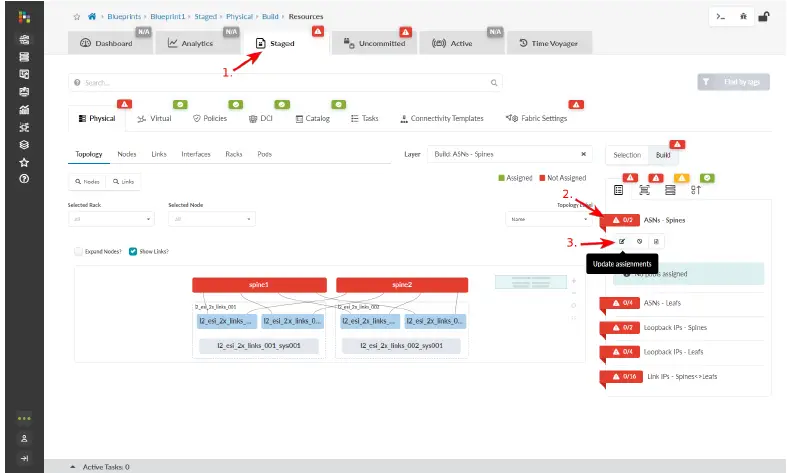
- ഒരു റിസോഴ്സ് പൂൾ തിരഞ്ഞെടുക്കുക (നിങ്ങൾ നേരത്തെ സൃഷ്ടിച്ചത്), തുടർന്ന് സേവ് ബട്ടൺ ക്ലിക്ക് ചെയ്യുക. തിരഞ്ഞെടുത്ത പൂളിൽ നിന്ന് റിസോഴ്സ് ഗ്രൂപ്പിന് ആവശ്യമായ എണ്ണം ഉറവിടങ്ങൾ സ്വയമേവ അസൈൻ ചെയ്യപ്പെടും. ചുവന്ന സ്റ്റാറ്റസ് ഇൻഡിക്കേറ്റർ പച്ചയായി മാറുമ്പോൾ, ഉറവിടങ്ങൾ അസൈൻ ചെയ്യപ്പെടും. കളിലെ മാറ്റങ്ങൾtagനിങ്ങൾ മാറ്റങ്ങൾ വരുത്തുന്നതുവരെ ed ബ്ലൂപ്രിൻ്റ് ഫാബ്രിക്കിലേക്ക് തള്ളപ്പെടില്ല. നെറ്റ്വർക്ക് നിർമ്മിക്കുന്നത് പൂർത്തിയാക്കുമ്പോൾ ഞങ്ങൾ അത് ചെയ്യും.
- എല്ലാ സ്റ്റാറ്റസ് സൂചകങ്ങളും പച്ചയാകുന്നതുവരെ ഉറവിടങ്ങൾ അസൈൻ ചെയ്യുന്നത് തുടരുക.
ഇൻ്റർഫേസ് മാപ്പുകൾ നൽകുക
ടോപ്പോളജിയിൽ നിങ്ങളുടെ ഓരോ നോഡുകളുടെയും സവിശേഷതകൾ വ്യക്തമാക്കാനുള്ള സമയമാണിത്. അടുത്ത വിഭാഗത്തിൽ നിങ്ങൾ യഥാർത്ഥ ഉപകരണങ്ങൾ അസൈൻ ചെയ്യും.
- ബിൽഡ് പാനലിൽ, ഡിവൈസ് പ്രോ ക്ലിക്ക് ചെയ്യുകfiles ടാബ്.
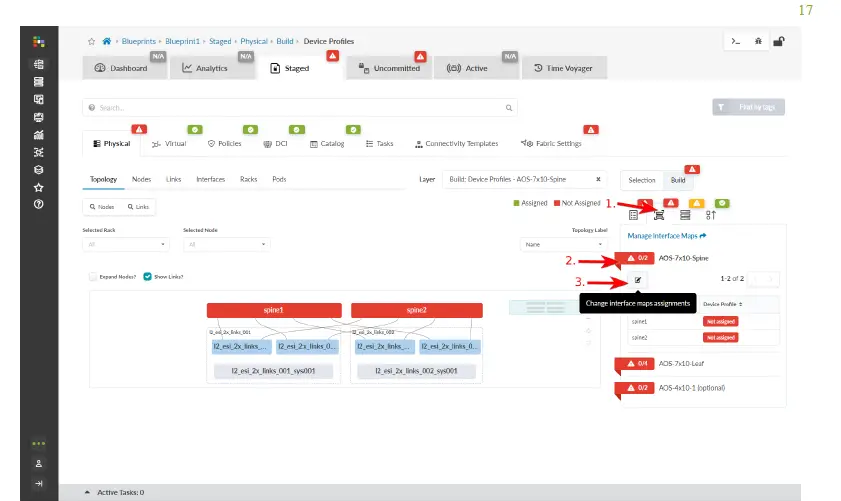
- ഒരു ചുവന്ന സ്റ്റാറ്റസ് ഇൻഡിക്കേറ്റർ ക്ലിക്കുചെയ്യുക, തുടർന്ന് ഇൻ്റർഫേസ് മാപ്പ് അസൈൻമെൻ്റുകൾ മാറ്റുക ബട്ടൺ ക്ലിക്കുചെയ്യുക (ഒരു എഡിറ്റ് ബട്ടൺ പോലെ തോന്നുന്നു).
- ഡ്രോപ്പ്-ഡൗൺ ലിസ്റ്റിൽ നിന്ന് ഓരോ നോഡിനും അനുയോജ്യമായ ഇൻ്റർഫേസ് മാപ്പ് തിരഞ്ഞെടുക്കുക, തുടർന്ന് അസൈൻമെൻ്റുകൾ അപ്ഡേറ്റ് ചെയ്യുക ക്ലിക്ക് ചെയ്യുക. ചുവന്ന സ്റ്റാറ്റസ് ഇൻഡിക്കേറ്റർ പച്ചയായി മാറുമ്പോൾ, ഇൻ്റർഫേസ് മാപ്പുകൾ അസൈൻ ചെയ്തിരിക്കുന്നു.
- ആവശ്യമായ എല്ലാ സ്റ്റാറ്റസ് സൂചകങ്ങളും പച്ചയാകുന്നതുവരെ ഇൻ്റർഫേസ് മാപ്പുകൾ നൽകുന്നത് തുടരുക.
ഉപകരണങ്ങൾ അസൈൻ ചെയ്യുക
- ബിൽഡ് പാനലിൽ, ഉപകരണങ്ങൾ ടാബിൽ ക്ലിക്ക് ചെയ്യുക.
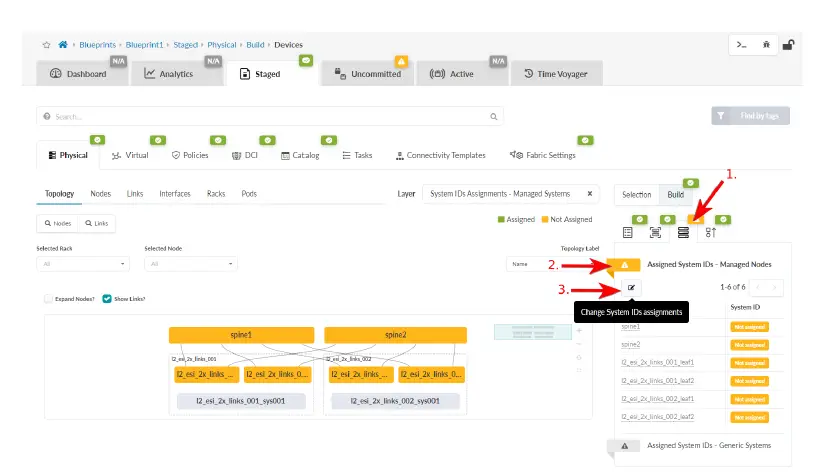
- അസൈൻ ചെയ്ത സിസ്റ്റം ഐഡികൾക്കായുള്ള സ്റ്റാറ്റസ് ഇൻഡിക്കേറ്റർ ക്ലിക്ക് ചെയ്യുക (നോഡുകൾ ലിസ്റ്റ് ഇതിനകം പ്രദർശിപ്പിച്ചിട്ടില്ലെങ്കിൽ). അസൈൻ ചെയ്യാത്ത ഉപകരണങ്ങൾ മഞ്ഞ നിറത്തിൽ സൂചിപ്പിച്ചിരിക്കുന്നു.
- സിസ്റ്റം ഐഡികൾ അസൈൻമെൻ്റുകൾ മാറ്റുക ബട്ടണിൽ ക്ലിക്ക് ചെയ്യുക (അസൈൻ ചെയ്ത സിസ്റ്റം ഐഡികൾക്ക് താഴെ) കൂടാതെ, ഓരോ നോഡിനും, ഡ്രോപ്പ്-ഡൗൺ ലിസ്റ്റിൽ നിന്ന് സിസ്റ്റം ഐഡികൾ (സീരിയൽ നമ്പറുകൾ) തിരഞ്ഞെടുക്കുക.
- അസൈൻമെൻ്റുകൾ അപ്ഡേറ്റ് ചെയ്യുക ക്ലിക്ക് ചെയ്യുക. ചുവപ്പ് സ്റ്റാറ്റസ് ഇൻഡിക്കേറ്റർ പച്ചയായി മാറുമ്പോൾ, സിസ്റ്റം ഐഡികൾ അസൈൻ ചെയ്യപ്പെടും.
കേബിൾ അപ് ഉപകരണങ്ങൾ
- കേബിളിംഗ് മാപ്പിലേക്ക് പോകാൻ ലിങ്കുകൾ (സ്ക്രീനിൻ്റെ ഇടതുവശത്തേക്ക്) ക്ലിക്ക് ചെയ്യുക.
- Review കണക്കാക്കിയ കേബിളിംഗ് മാപ്പും മാപ്പിന് അനുസൃതമായി ഫിസിക്കൽ ഉപകരണങ്ങളെ കേബിളും ചെയ്യുന്നു. നിങ്ങൾക്ക് ഒരു കൂട്ടം പ്രീ-കേബിൾ സ്വിച്ചുകൾ ഉണ്ടെങ്കിൽ, യഥാർത്ഥ കേബിളിംഗ് അനുസരിച്ച് നിങ്ങൾ ഇൻ്റർഫേസ് മാപ്പുകൾ ക്രമീകരിച്ചിട്ടുണ്ടെന്ന് ഉറപ്പാക്കുക, അങ്ങനെ കണക്കാക്കിയ കേബിളിംഗ് യഥാർത്ഥ കേബിളിംഗുമായി പൊരുത്തപ്പെടുന്നു.
നെറ്റ്വർക്ക് വിന്യസിക്കുക
അസൈൻ ചെയ്യേണ്ട എല്ലാ കാര്യങ്ങളും നിങ്ങൾ അസൈൻ ചെയ്തിരിക്കുകയും ബ്ലൂപ്രിൻ്റ് പിശക് രഹിതമാകുകയും ചെയ്യുമ്പോൾ, എല്ലാ സ്റ്റാറ്റസ് സൂചകങ്ങളും പച്ചയാണ്. അസൈൻ ചെയ്ത ഉപകരണങ്ങളിലേക്ക് കോൺഫിഗറേഷൻ പുഷ് ചെയ്യാൻ നമുക്ക് ബ്ലൂപ്രിൻ്റ് വിന്യസിക്കാം.
- മുകളിലെ നാവിഗേഷൻ മെനുവിൽ നിന്ന്, വീണ്ടും ചെയ്യാൻ അൺകമ്മിറ്റഡ് ക്ലിക്ക് ചെയ്യുകview staged മാറ്റങ്ങൾ. മാറ്റങ്ങളുടെ വിശദാംശങ്ങൾ കാണുന്നതിന്, പട്ടികയിലെ പേരുകളിലൊന്നിൽ ക്ലിക്കുചെയ്യുക.
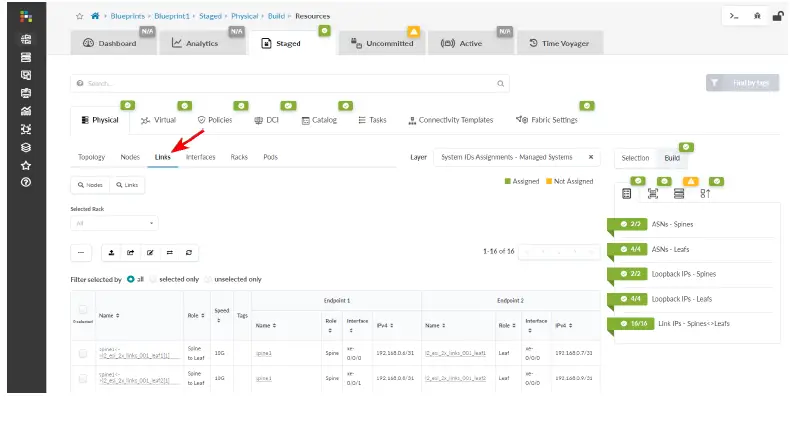
- ഒരു വിവരണം ചേർക്കാനും മാറ്റങ്ങൾ കമ്മിറ്റ് ചെയ്യാനും കഴിയുന്ന ഡയലോഗ് ബോക്സിലേക്ക് പോകാൻ കമ്മിറ്റ് ക്ലിക്ക് ചെയ്യുക.
- ഒരു വിവരണം ചേർക്കുക. മുമ്പത്തെ പുനരവലോകനത്തിലേക്ക് നിങ്ങൾക്ക് ഒരു ബ്ലൂപ്രിൻ്റ് റോൾ ബാക്ക് ചെയ്യേണ്ടിവരുമ്പോൾ, ഈ വിവരണം മാത്രമാണ് എന്താണ് മാറിയത് എന്നതിനെക്കുറിച്ചുള്ള വിവരങ്ങൾ മാത്രമാണ്.
- എസ് പുഷ് ചെയ്യാൻ കമ്മിറ്റ് ക്ലിക്ക് ചെയ്യുകtaged സജീവമായ ബ്ലൂപ്രിൻ്റിലേക്ക് മാറ്റുകയും ഒരു പുനരവലോകനം സൃഷ്ടിക്കുകയും ചെയ്യുന്നു.
അഭിനന്ദനങ്ങൾ! നിങ്ങളുടെ ഫിസിക്കൽ നെറ്റ്വർക്ക് പ്രവർത്തനക്ഷമമാണ്.
ഘട്ടം 3: തുടരുക
അഭിനന്ദനങ്ങൾ! നിങ്ങൾ Apstra സോഫ്റ്റ്വെയർ ഉപയോഗിച്ച് നിങ്ങളുടെ ഫിസിക്കൽ നെറ്റ്വർക്ക് രൂപകൽപ്പന ചെയ്യുകയും നിർമ്മിക്കുകയും വിന്യസിക്കുകയും ചെയ്തു. നിങ്ങൾക്ക് അടുത്തതായി ചെയ്യാൻ കഴിയുന്ന ചില കാര്യങ്ങൾ ഇതാ:
അടുത്തത് എന്താണ്?
| നിനക്ക് വേണമെങ്കിൽ | പിന്നെ |
| ഓൺബോർഡ് സ്വിച്ചുകൾ ZTP നടത്തുക | അപ്സ്ട്രയുമായുള്ള ഓൺബോർഡിംഗ് ഡാറ്റാ സെന്റർ സ്വിച്ചുകൾ കാണുക - ദ്രുത ആരംഭം |
| SSL സർട്ടിഫിക്കറ്റ് സുരക്ഷിതമായ ഒന്ന് ഉപയോഗിച്ച് മാറ്റിസ്ഥാപിക്കുക | ജുനിപ്പർ ആപ്സ്ട്ര ഇൻസ്റ്റാളേഷനും അപ്ഗ്രേഡ് ഗൈഡും കാണുക. |
| ഉപയോക്തൃ പ്രോ ഉപയോഗിച്ച് ഉപയോക്തൃ ആക്സസ് കോൺഫിഗർ ചെയ്യുകfileകളും റോളുകളും | ജുനൈപ്പർ അപ്സ്ട്ര ഉപയോക്തൃ ഗൈഡിലെ യൂസർ/റോൾ മാനേജ്മെൻ്റ് ആമുഖ വിഭാഗം കാണുക |
| വെർച്വൽ നെറ്റ്വർക്കുകളും റൂട്ടിംഗ് സോണുകളും ഉപയോഗിച്ച് നിങ്ങളുടെ വെർച്വൽ പരിസ്ഥിതി നിർമ്മിക്കുക | ജുനൈപ്പർ ആപ്സ്ട്ര ഉപയോക്തൃ ഗൈഡിലെ വെർച്വൽ നെറ്റ്വർക്കുകൾ സൃഷ്ടിക്കുക എന്ന വിഭാഗം കാണുക |
| അപ്സ്ട്ര ടെലിമെട്രി സേവനങ്ങളെക്കുറിച്ചും സേവനങ്ങൾ എങ്ങനെ വിപുലീകരിക്കാമെന്നും അറിയുക. | ജുനൈപ്പർ അപ്സ്ട്ര ഉപയോക്തൃ ഗൈഡിലെ ടെലിമെട്രിക്ക് കീഴിലുള്ള സേവന വിഭാഗം കാണുക |
| ആപ്സ്ട്രാക്ലി ഉപയോഗിച്ച് ഇൻ്റൻ്റ്-ബേസ്ഡ് അനലിറ്റിക്സ് (IBA) എങ്ങനെ പ്രയോജനപ്പെടുത്താമെന്ന് മനസിലാക്കുക | Juniper Apstra ഉപയോക്തൃ ഗൈഡിൽ apstra-cli യൂട്ടിലിറ്റി ഉപയോഗിച്ചുള്ള ഇന്റന്റ്-ബേസ്ഡ് അനലിറ്റിക്സ് കാണുക. |
പൊതുവിവരം
| നിനക്ക് വേണമെങ്കിൽ | പിന്നെ |
| എല്ലാ ജുനൈപ്പർ അപ്സ്ട്ര ഡോക്യുമെൻ്റേഷനും കാണുക | Juniper Apstra ഡോക്യുമെൻ്റേഷൻ സന്ദർശിക്കുക |
| Apstra 5.1.0-ലെ പുതിയതും മാറിയതുമായ ഫീച്ചറുകളെക്കുറിച്ചും അറിയപ്പെടുന്നതും പരിഹരിച്ചതുമായ പ്രശ്നങ്ങളെ കുറിച്ചും അപ് ടു ഡേറ്റ് ആയി തുടരുക | ജുനിപ്പർ ആപ്സ്ട്ര റിലീസ് നോട്ടുകൾ കാണുക |
വീഡിയോകൾ ഉപയോഗിച്ച് പഠിക്കുക
ഞങ്ങളുടെ വീഡിയോ ലൈബ്രറി വളരുന്നത് തുടരുന്നു! നിങ്ങളുടെ ഹാർഡ്വെയർ ഇൻസ്റ്റാൾ ചെയ്യുന്നത് മുതൽ വിപുലമായ നെറ്റ്വർക്ക് സവിശേഷതകൾ കോൺഫിഗർ ചെയ്യുന്നത് വരെ എങ്ങനെ ചെയ്യാമെന്ന് കാണിക്കുന്ന നിരവധി വീഡിയോകൾ ഞങ്ങൾ സൃഷ്ടിച്ചിട്ടുണ്ട്. Apstra, മറ്റ് ജുനൈപ്പർ ഉൽപ്പന്നങ്ങൾ എന്നിവയെ കുറിച്ചുള്ള നിങ്ങളുടെ അറിവ് വികസിപ്പിക്കാൻ സഹായിക്കുന്ന ചില മികച്ച വീഡിയോകളും പരിശീലന ഉറവിടങ്ങളും ഇവിടെയുണ്ട്.
| നിനക്ക് വേണമെങ്കിൽ | പിന്നെ |
| ഡാറ്റാ സെൻ്റർ നെറ്റ്വർക്കുകളുടെ ഡിസൈൻ, വിന്യാസം, പ്രവർത്തനം എന്നിവ ഓട്ടോമേറ്റ് ചെയ്യാനും സാധൂകരിക്കാനും ജുനൈപ്പർ ആപ്സ്ട്ര എങ്ങനെ ഉപയോഗിക്കാമെന്ന് മനസിലാക്കാൻ ചെറിയ ഡെമോകൾ കാണുക, ദിവസം 0 മുതൽ ദിവസം 2+ വരെ. | Juniper Apstra Demos, Juniper Apstra Data Center വീഡിയോകൾ Juniper Networks Product Innovation YouTube പേജിൽ കാണുക |
| ജുനൈപ്പർ സാങ്കേതികവിദ്യകളുടെ നിർദ്ദിഷ്ട സവിശേഷതകളിലേക്കും പ്രവർത്തനങ്ങളിലേക്കും പെട്ടെന്നുള്ള ഉത്തരങ്ങളും വ്യക്തതയും ഉൾക്കാഴ്ചയും നൽകുന്ന ഹ്രസ്വവും സംക്ഷിപ്തവുമായ നുറുങ്ങുകളും നിർദ്ദേശങ്ങളും നേടുക | ജുനൈപ്പർ നെറ്റ്വർക്കിന്റെ പ്രധാന YouTube പേജിൽ ജൂണിപ്പർ ഉപയോഗിച്ചുള്ള പഠനം കാണുക |
| View ജുനൈപ്പറിൽ ഞങ്ങൾ വാഗ്ദാനം ചെയ്യുന്ന നിരവധി സൗജന്യ സാങ്കേതിക പരിശീലനങ്ങളുടെ ഒരു ലിസ്റ്റ് | ജൂനിപ്പർ ലേണിംഗ് പോർട്ടലിൽ ആരംഭിക്കുക പേജ് സന്ദർശിക്കുക. |
ജുനൈപ്പർ നെറ്റ്വർക്കുകൾ, ജുനൈപ്പർ നെറ്റ്വർക്കുകളുടെ ലോഗോ, ജുനൈപ്പർ, ജുനോസ് എന്നിവ യുണൈറ്റഡ് സ്റ്റേറ്റ്സിലും മറ്റ് രാജ്യങ്ങളിലും ജുനൈപ്പർ നെറ്റ്വർക്ക്സ്, Inc. ൻ്റെ രജിസ്റ്റർ ചെയ്ത വ്യാപാരമുദ്രകളാണ്. മറ്റ് എല്ലാ വ്യാപാരമുദ്രകളും, സേവന മാർക്കുകളും, രജിസ്റ്റർ ചെയ്ത മാർക്കുകളും അല്ലെങ്കിൽ രജിസ്റ്റർ ചെയ്ത സേവന മാർക്കുകളും അവയുടെ ഉടമസ്ഥരുടെ സ്വത്താണ്. ഈ ഡോക്യുമെൻ്റിലെ അപാകതകൾക്ക് ജുനൈപ്പർ നെറ്റ്വർക്കുകൾ ഒരു ഉത്തരവാദിത്തവും ഏറ്റെടുക്കുന്നില്ല. അറിയിപ്പ് കൂടാതെ ഈ പ്രസിദ്ധീകരണം മാറ്റാനോ പരിഷ്ക്കരിക്കാനോ കൈമാറ്റം ചെയ്യാനോ അല്ലെങ്കിൽ പരിഷ്ക്കരിക്കാനോ ഉള്ള അവകാശം ജുനൈപ്പർ നെറ്റ്വർക്കുകളിൽ നിക്ഷിപ്തമാണ്. പകർപ്പവകാശം © 2025 Juniper Networks, Inc. എല്ലാ അവകാശങ്ങളും നിക്ഷിപ്തം. റവ. 1.0, ജൂലൈ 2021.
പതിവുചോദ്യങ്ങൾ:
- ചോദ്യം: അപ്സ്ട്ര സെർവറിൽ ലോഗിൻ ചെയ്യുന്നതിനുള്ള ഡിഫോൾട്ട് ക്രെഡൻഷ്യലുകൾ എന്തൊക്കെയാണ്?
A: സ്ഥിരസ്ഥിതി ക്രെഡൻഷ്യലുകൾ ഉപയോക്താവ്: അഡ്മിൻ, പാസ്വേഡ്: അഡ്മിൻ എന്നിവയാണ്. ആദ്യ ലോഗിൻ സമയത്ത് സ്ഥിരസ്ഥിതി പാസ്വേഡ് മാറ്റാൻ ശുപാർശ ചെയ്യുന്നു. - ചോദ്യം: എനിക്ക് എങ്ങനെ Apstra GUI ആക്സസ് ചെയ്യാൻ കഴിയും?
A: Apstra സെർവറിലേക്ക് ലോഗിൻ ചെയ്തുകൊണ്ട് നിങ്ങൾക്ക് Apstra GUI ആക്സസ് ചെയ്യാൻ കഴിയും a web സെർവറിന്റെ ഐപി വിലാസം ഉപയോഗിക്കുന്ന ബ്രൗസർ.
പ്രമാണങ്ങൾ / വിഭവങ്ങൾ
 |
ജുനിപ്പർ നെറ്റ്വർക്കുകൾ അപ്സ്ട്ര ഇന്റന്റ് ബേസ്ഡ് നെറ്റ്വർക്കിംഗ് [pdf] ഉപയോക്തൃ ഗൈഡ് അപ്സ്ട്ര ഇന്റന്റ് ബേസ്ഡ് നെറ്റ്വർക്കിംഗ്, അപ്സ്ട്ര, ഇന്റന്റ് ബേസ്ഡ് നെറ്റ്വർക്കിംഗ്, ബേസ്ഡ് നെറ്റ്വർക്കിംഗ് |



